Varje gång du kopierar / klipper något lagras det i ett Urklippshanterare. Som standard har alla operativsystem en buffertför 1 artikel i urklippet åt gången. Även om denna metod har sina fördelar som att hålla lösenord säkra under kopiering / klistra in, behöver vi ibland det lite mer.
Vi kan använda den för att förbättra enkel funktionalitet som att blockera "mailto:" -länkar och kopiera e-postadressen till ditt urklipp. Andra gånger kan vi använda den för att förkorta alla kopierade URL: er.
Externa klippbordshanterare tar den till en annan nivå genom att utöka klippbordets förmåga att behålla innehåll. De åstadkommer detta genom att skapa en cache av kopierade data (bilder, text, hyperlänkar, etc.).
Följande är våra val för de 8 bästa Urklippschefer för Windows 10.
1.Ditto

Ditto är den senaste och enligt vår mening den bästa klippbordshanteraren för Windows 10. Det har följt med tiderna i termer avfunktionalitet såväl som tillgänglighet. Ditto kan laddas ner från Windows Store och annonseras som en förlängning till standard Windows Urklipp. Dess funktion är att lagra alla kopierade objekt i sin interna urklipp för hämtning vid en senare tidpunkt. Du kan slå samman olika listor med klipp mellan plattformar, du kan anpassa genvägsknapparna för omedelbar åtkomst. Gå till aktivitetsfältikonen och högerklicka på den och gå sedan till Alternativ> Snabbtangentbord och du kan antingen använda standardtangenterna eller använda dina egna.
2. Clipboard Fusion
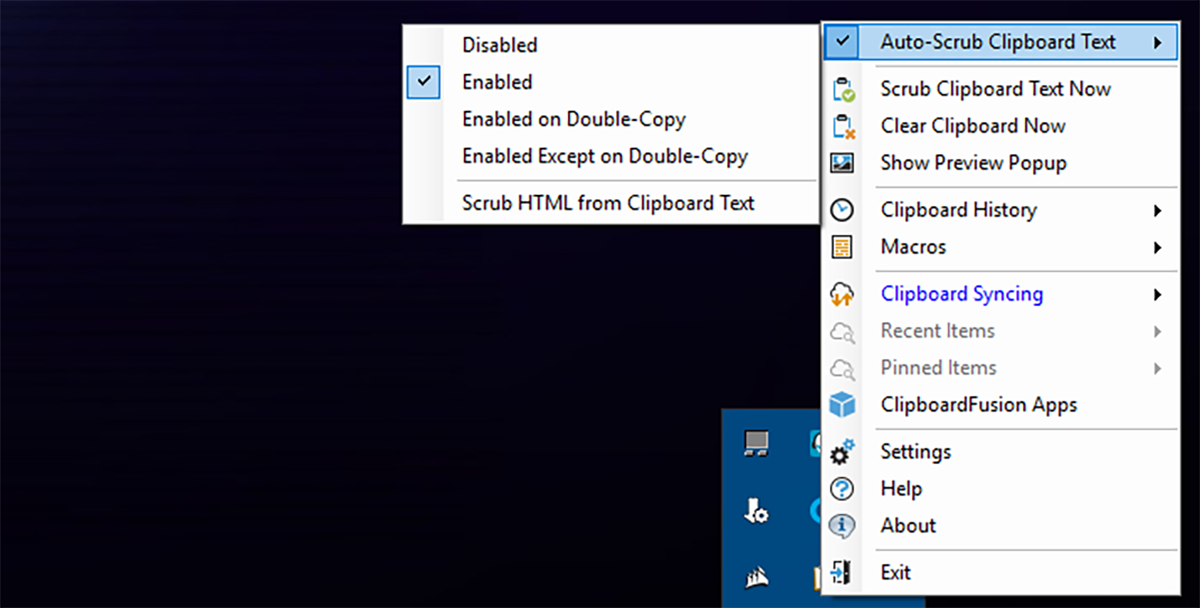
Urklipp Fusion fungerar ganska bra ur lådanoch är en mycket kapabel Urklippshanterare. Som sagt, det kan göras att göra ganska mycket mer, men för det måste du antingen skapa makron (kräver en fungerande förståelse av C #) eller importera makron. Makron är dock inte viktiga för dess funktion som klippbordshanterare. Den har en sista första ut-pipeline, dvs att du regelbundet kan kopiera och klistra in ett objekt som normalt i Windows (senast först), men om du öppnar historiken kommer du att kunna växla till ett äldre kopierat text av text / bild och använd det istället. Även om det tenderar att tillkännage sig själv mycket, vars uppside är att du vet exakt vad du kopierade, men nackdelen är att den blir gammal. Du kan bara klicka på fackikonen för att inaktivera automatisk skrubba.
3. ClipCube
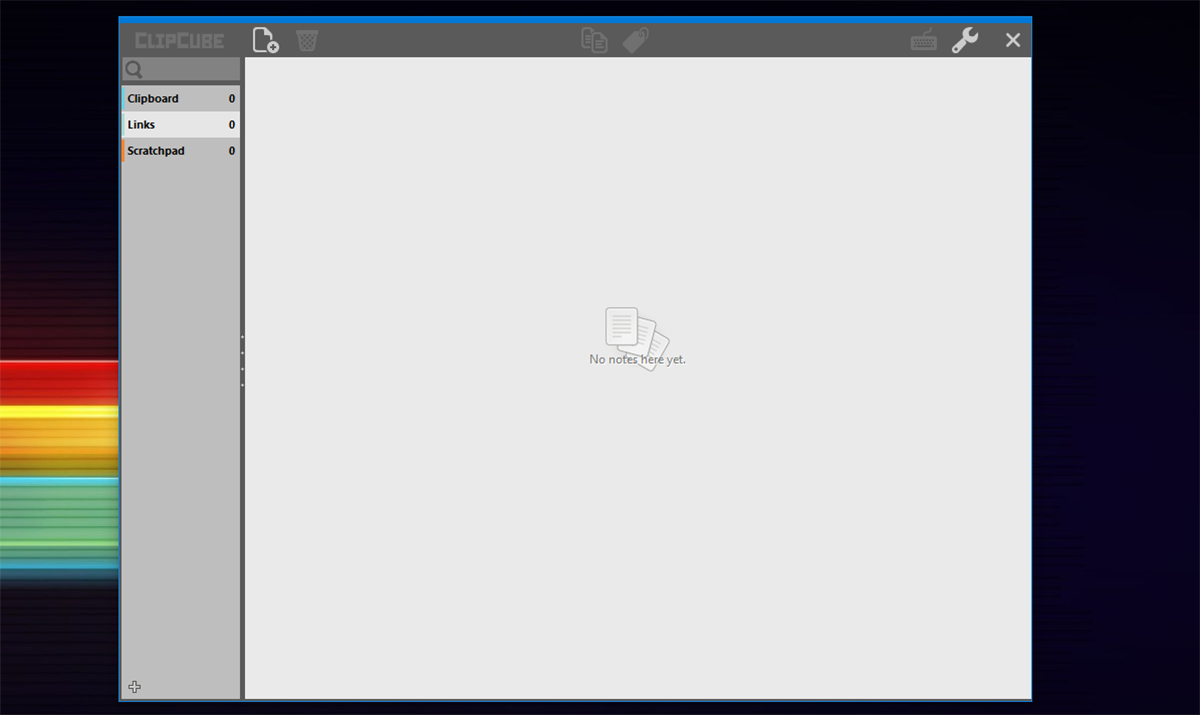
ClipCube är en enkel och direkt lösning och är envärdig utmanare för bästa klippbordschef. Det öppnar ett överlägg som kan dechiffrera mellan länkar, texter och skrapplattaobjekt. Som standard tenderar ClipCube att hålla sig ovanpå alla andra fönster. Det är meningsfullt om du ska kopiera massor av text, men det kan avaktiveras i inställningarna eftersom det blir inträngande då och då. Du kan välja dina genvägar med hjälp av tangentbordsikonen uppe till höger. Eller så kan du helt enkelt dela kopierade texter mellan applikationer.
4. Kana Clip
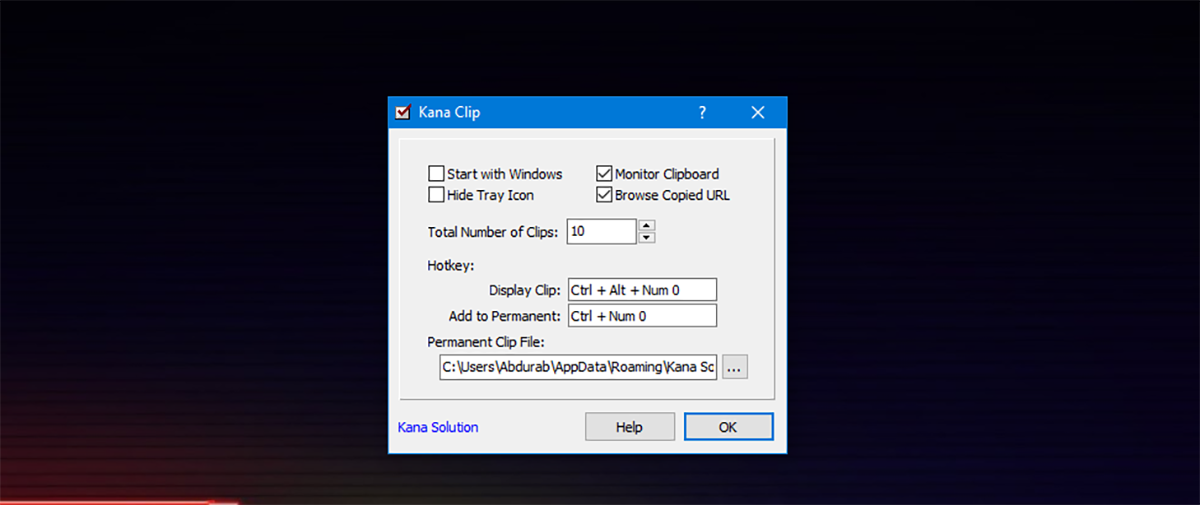
Kana Clip är gratis såväl som kompakt (på ett måttligthalv MB) vilket säger något eftersom alla appar som listas i denna kategori bara går så mycket som 16 MB i lagring. Men med Kana Clip måste du kopiera genom att välja texten och använda tangentbordet kort Ctrl + Alt + Infoga. Att kopiera text på det traditionella sättet håller det inom ditt traditionella klippbordets ekosystem. Kana Clip sätter en fin tidstämpel på artiklarna för framtida referenser.
5. Save.me
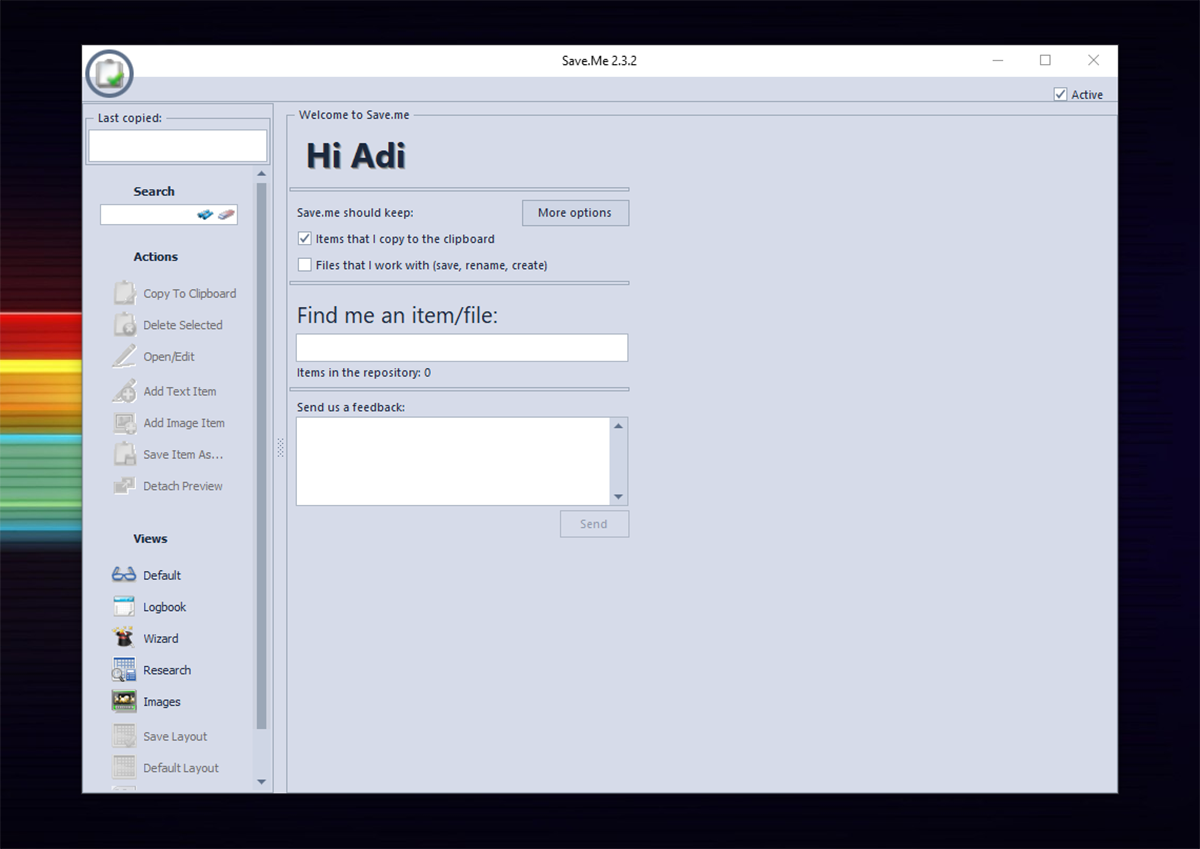
Vi har redan skrivit om hur mycket vi älskar Save.me. Save.me är en urklippshanterare som båda är lättoch mycket funktionell. Installationsprogrammet är helt bärbart, genom att du kan köra den direkt från en enda fil utan att behöva installera den någonstans. Även om du inte kommer att kunna dela objekt till molnet, men molnsupport i klippbordshanterare är vanligtvis inte dealbrytare. Du kan redigera kopierade poster innan du klistrar in. Det bästa är att du kan söka mellan kopierade poster om du har ett stort arkiv.
6. ClipX
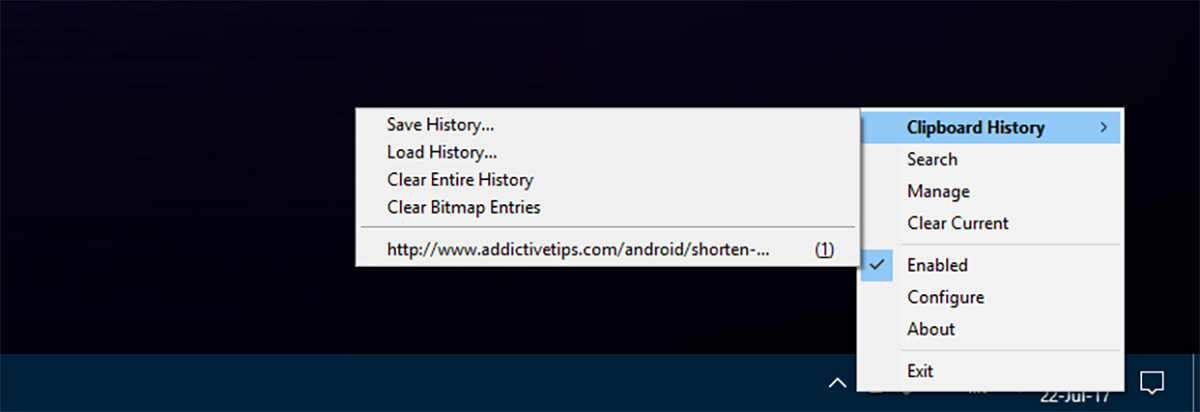
ClipX kunde, möjligen, hålla posten förär den äldsta programvara som fortfarande finns. ClipX: s sista stabila byggnad släpptes 2005 och det verkar som om de nådde en nivå av perfektion som inte krävde ytterligare sondering. Att vara gammalt är dock inte något avskräckande för detta verktyg alls. Det är lika funktionellt idag som något av de senaste erbjudandena i den här listan. Du kan välja mellan dina kopierade objekt genom att högerklicka på ikonen ClipX aktivitetsfält och välja dina kopierade data.
7. Arsclip
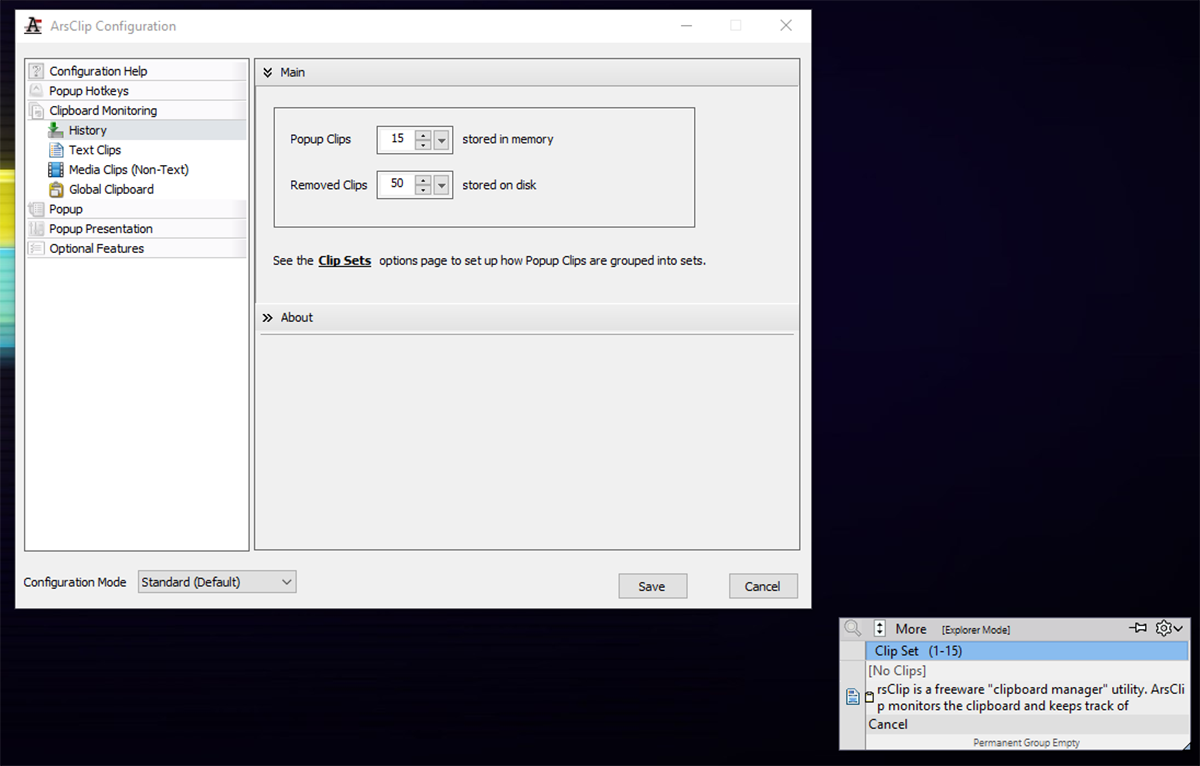
ArsClip är en helt gratis klippbordshanterare. den övervakar urklippet när du använder det (som du vanligtvis skulle göra) medan du håller reda på dina kopierade objekt. På det här sättet behöver du inte gå ur vägen för att kopiera någonting och kan klistra in det senaste objektet direkt. För att få åtkomst till din klipp- / kopieringshistorik, håll helt enkelt högerklicka intryckt och vänta tills en meny dyker upp. Den här menyn har allt ditt kopierade material. Om du håller högerklick intryckt för första gången visas en bekräftelse från systemet om du verkligen vill göra denna ändring. Efter det har du obunden tillgång till ditt urklipp.
8. CLCL
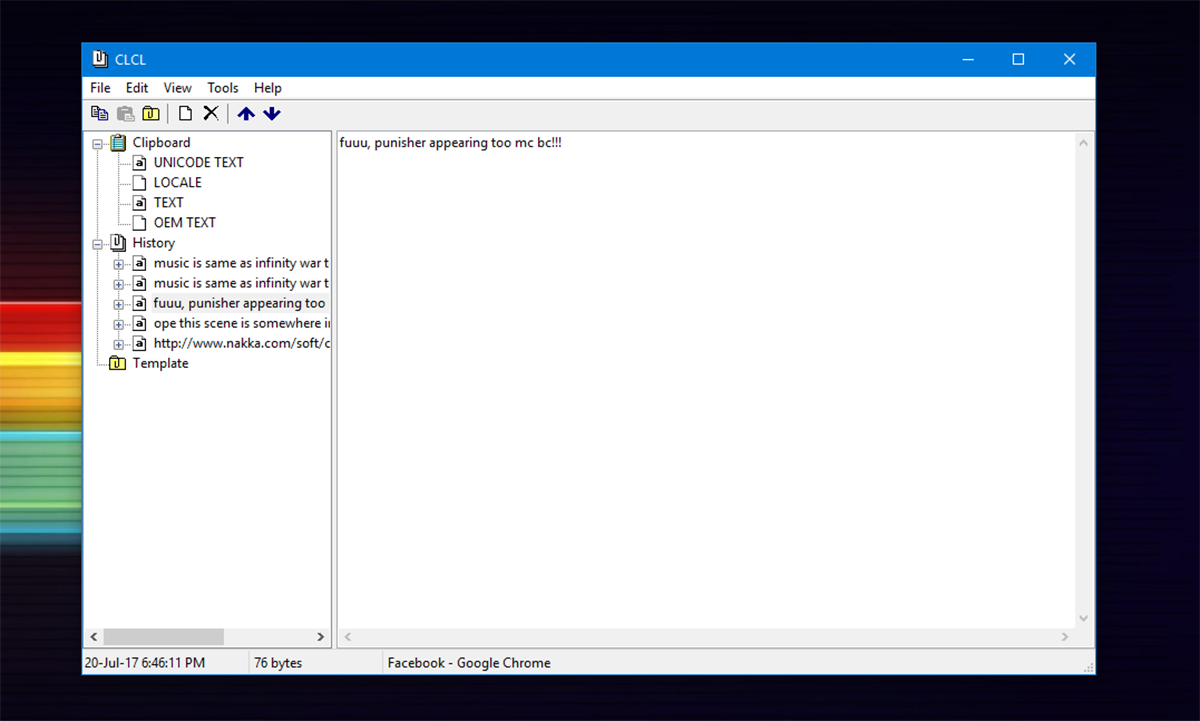
CLCL är ett klippbordshanteringsverktyg. Det stöder alla urklippsformat. Du kan till och med registrera en mall om det behövs. Brådskande Alt + C utlöser den anpassningsbara visningsmenyn. Klicka bara på ett kopierat / klippt objekt från listan så kan du klistra in det som du normalt skulle göra.













kommentarer